Genera notas débito a facturas de venta
Las notas débito son documentos utilizados para incrementar el valor del saldo de la cuenta por cobrar del cliente, bien sea para corregir un valor en la facturación, por cobro de interés, por mora en el pago o cualquier otra circunstancia que signifique el incremento del saldo de una cuenta.
Por ejemplo: “La empresa Ejemplar le facturó un par de camisas a su cliente Carlos, sin embargo, se entera de que cometió un error en el precio, las camisas no costaban $30.000 sino $35.000, por lo que debe cobrar al cliente $5.000 más. Este valor lo cobra emitiendo una nota débito sobre la respectiva factura”.
👉 Índice:
1. ¿Cuándo se deben generar notas débito a facturas de venta?
Las notas débito pueden generarse en Alegra por algunos de los siguientes motivos:
- Cuando es necesario corregir valores o cantidades de las facturas generadas.
- Para cobrar intereses de mora por el pago de las facturas generadas.
- En cualquier otro caso, cuando se generan sobre-cobros que signifique el incremento del saldo de una cuenta.
2. ¿Cómo crear notas débitos?
Las notas débito se pueden crear de dos formas, a continuación te mostramos cómo:
A. Crea notas débito desde cero
Sigue estos pasos:
1. Dirígete al menú de “Ingresos” y selecciona la opción “Notas débito”.
2. Haz clic en el botón “+ Nueva nota débito”.
3. Diligencia el formulario con la información correspondiente. Observa los campos del formulario y su explicación.
4. Finalmente, haz clic en “Guardar”.
Observa:
✍️ Formulario “Nueva nota débito de cliente”
- Numeración: asocia la numeración relacionada con la nota débito de ingresos.
- Cliente (Requerido): selecciona el cliente al cual le generarás la nota débito.
- Razón (Requerido): en este campo debes agregar el motivo por el cual estás creando la nota débito.
- Fecha (Requerido): específica qué día se está realizando la nota débito.
- Factura (Requerido): selecciona la factura de venta asociada al cliente a la que se le aplicará la nota débito.
- Tipo (Requerido): selecciona la opción correspondiente.
- Notas: aquí puedes agregar información adicional a tener en cuenta en la generación de la nota débito, este campo será visible en la impresión del documento.
- Buscar ítem facturable: aquí debes seleccionar los productos que tendrán un aumento en el precio o los ítems que utilizarás para cobrar intereses o facturar algún concepto adicional. 🔎 Conoce cómo crear productos y servicios para facturar.
- Método de pago: elige la forma en la que se pagó la nota débito, estas opciones son crédito o contado.
- Al seleccionar la opción “Crédito”: una vez selecciones esta opción vas a visualizar dos campos adicionales “Plazo” y “Fecha de vencimiento”, allí debes seleccionar los valores correspondientes de la nota débito.
- Al seleccionar la opción “Contado”: una vez selecciones esta opción vas a visualizar dos campos adicionales “Medio de pago” y “Cuenta bancaria” a donde ingresó el pago del documento.
B. Crea notas débito desde la factura de venta
Sigue estos pasos:
1. Dirígete al menú de “Ingresos” y selecciona la opción “Facturas de venta”.
2. Ubica la factura de venta a la cual aplicarás la nota de débito y en la columna de Acciones haz clic en la opción “Ver detalle”.
3. Una vez estés dentro de la factura, haz clic en el botón “Más acciones” y selecciona la opción “Aplicar nota débito”.
4. Completa y/o modifica la información de los campos del formulario.
5. Finalmente, haz clic en el botón “Guardar”.
Observa:
De esta forma identificarás cuando una factura de venta tiene asociada una nota débito:
Al momento de registrar el pago de las facturas a las que aplicaste notas débito, podrás observar que el recibo de caja reporta de forma separada ambos documentos para agregar el respectivo ingreso de dinero.
📑 Contenido relacionado:
- Aprende a emitir notas débito a facturas de venta electrónicas.
- Descubre cómo agregar el pago a una factura de venta.
¿Aún no tienes cuenta en Alegra?
Conoce las soluciones del ecosistema Alegra: Alegra Contabilidad, Alegra POS, Alegra Tienda y Alegra Nómina (solo para Colombia).
Aprende con nosotros y certifícate de forma gratuita en Alegra Academy.
¡Únete a nuestro foro de Alegra Community! Allí podrás compartir experiencias y aclarar tus dudas sobre facturación electrónica, contabilidad, normatividad y mucho más.
Descubre las funcionalidades más pedidas y entérate de todas nuestras actualizaciones en el blog de novedades. Accede a contenido exclusivo para contadores y estar Siempre al día.
¡Crece junto a Alegra! Únete a nuestras capacitaciones virtuales y fortalece tus conocimientos en contabilidad, facturación electrónica y más.
Si tienes inquietudes sobre este u otros procesos, nuestro equipo de soporte está listo para ayudarte las 24 horas, cualquier día de la semana, y sin costos adicionales.

